win7怎么调整显示器大小
发布时间:2016-11-08 13:13
在有些时候我们的win7该怎么调整显示器大小呢?下面就由小编来为你们简单的介绍win7调整显示器大小的方法吧!希望你们喜欢!
win7调整显示器大小的方法:
打开控制面板点击系统和安全。
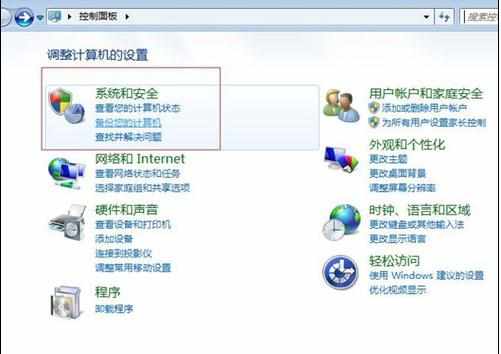
点击更改电池设置。
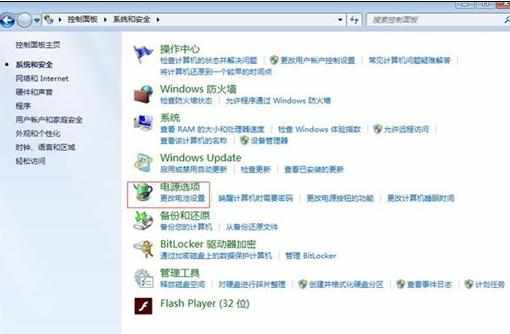
在底部的屏幕亮度,越往左边调整亮度就会越暗。
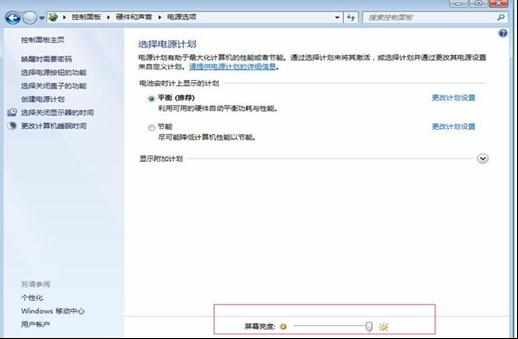
附加acer显示器亮度的详细调节方法:
在电脑的开关机键附近会有一些按钮,找到菜单键并按下
按下之后会出现一个界面,如下,找到相应的菜单按钮

按下菜单按钮后,会出现这样的界面,让黄色的框在图片标志这里,按进入

进去之后在下方有上下调节的按钮,把黄色的框圈到Brightness选项,这个就是亮度了,选择进入

左右箭头调节数值,当你觉得亮度适中的时候,按下退出键就行了。

win7怎么调整显示器大小的评论条评论